
Lo scambio di file tramite Internet è diventato uno strumento fondamentale in queste settimane, in cui dobbiamo lavorare da casa a causa dell'epidemia di coronavirus. Fortunatamente, è qualcosa che possiamo fare molto facilmente grazie alla disponibilità di più strumenti gratuiti per questo scopo. In questo articolo spieghiamo in modo molto semplice, come puoi condividere file e cartelle con i tuoi contatti utilizzando Google Drive .
Cos'è Google Drive e come funziona
Google Drive è un sistema di archiviazione di file su cloud creato da Google. È una piattaforma che ci offre gratuitamente 15 GB di spazio di archiviazione , in modo da poter salvare qualsiasi tipo di file.
Una caratteristica molto interessante di Google è che oltre a memorizzare i nostri file, possiamo condividerli con altri utenti molto facilmente utilizzando un collegamento. Le virtù di Google Drive oltre la condivisione di file con altri utenti, poiché puoi utilizzare questa tecnologia anche per avere i tuoi documenti importanti archiviati nel cloud, ed essere in grado di accedervi da qualsiasi luogo, con la sola condizione di avere accesso a Internet .
Se hai bisogno di più spazio di archiviazione, puoi ricorrere ai piani di pagamento di Google Drive, che ti offrono 100 GB per 1,99 euro al mese, 200 GB per 2,99 euro e 2 TB per 9,99 euro al mese .
Come caricare file su Google Drive
Il primo passo per condividere un file o una cartella con Google Drive, è caricarlo sui server di questa piattaforma. Per fare ciò, devi solo andare sul sito Web ufficiale di Google Drive e accedere con il tuo account Google .
Una volta all'interno della piattaforma, vedrai un pulsante " + Nuovo " nella parte in alto a sinistra dell'interfaccia principale. Questo è il pulsante che controlla la maggior parte delle funzioni di Google Drive, comprese quelle che dobbiamo utilizzare per caricare un file, caricare una cartella, creare una nuova cartella all'interno dell'unità e persino creare un documento di testo, un foglio di calcolo. o una presentazione.
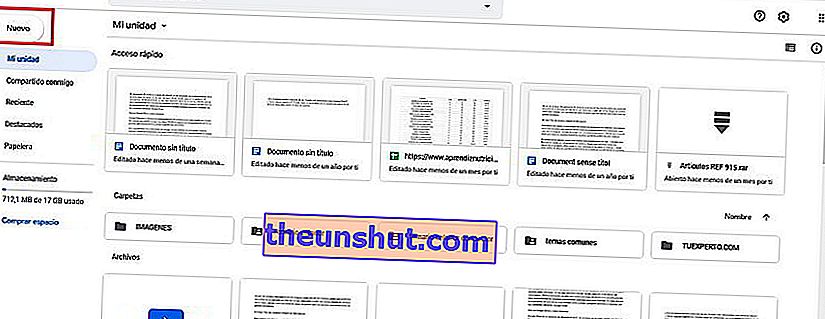
In questo caso ci interessa selezionare l'opzione per caricare un file o una cartella . Una volta fatto, si aprirà Esplora risorse di Windows 10 in modo da poter individuare il file o la cartella da caricare.
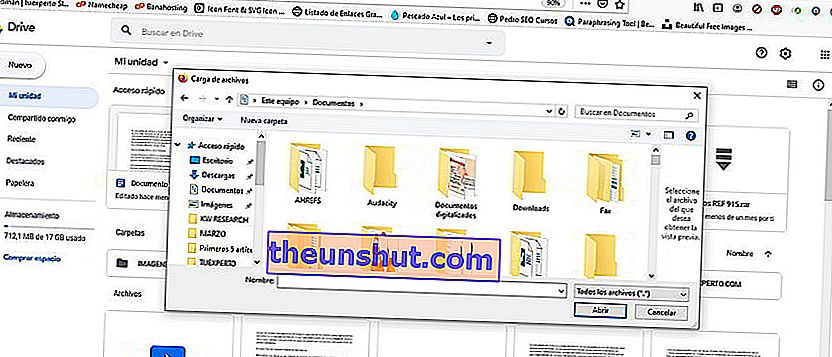
Un'altra opzione che puoi utilizzare per caricare un file o una cartella è trascinare l' elemento nella finestra principale dell'interfaccia di Google Drive. Lo strumento ci offre entrambe le possibilità, in modo da poter utilizzare quella che è più comoda per noi.
Google Drive non limita le dimensioni dei file e delle cartelle che puoi caricare sulla piattaforma, ad eccezione dei file di Documenti, Presentazioni e Fogli Google. Documenti e Fogli hanno un limite di 50 MB e di Presentazioni è limitato a 100 MB.
Come condividere file e cartelle con Google Drive
Una volta che il tuo file è stato caricato sui server di Google Drive, puoi condividerlo con tutti i tuoi contatti. Lo stesso vale per le cartelle.
Per condividere un file o una cartella con Google Drive, devi solo cliccarci sopra con il tasto destro del mouse. In questo modo si aprirà un menu a comparsa con diverse opzioni come le due che ci interessano in questo caso sono "Condividi" e "Ottieni link da condividere" .
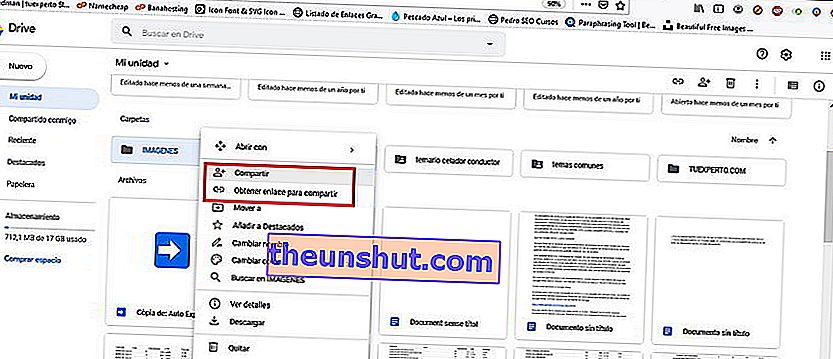
Ottieni link di condivisione ti fornirà un link, che puoi inviare a qualsiasi tuo contatto per accedere al file o alla cartella in questione. La funzione "Condividi" è più avanzata , poiché consente di aggiungere utenti in modo che possano accedere. Per questo dovrai inserire il nome utente o la tua email.
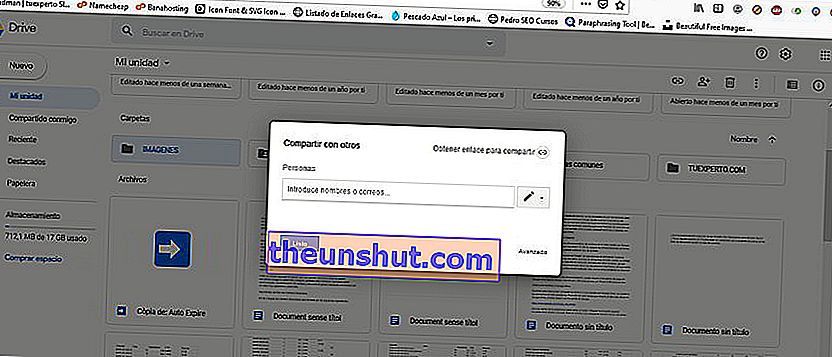
Questa seconda opzione ti offre anche un controllo più preciso sulle autorizzazioni che i tuoi collaboratori avranno sul file o sulla cartella che hai condiviso. Le autorizzazioni disponibili sono "può organizzare, aggiungere e modificare" e "può solo visualizzare".
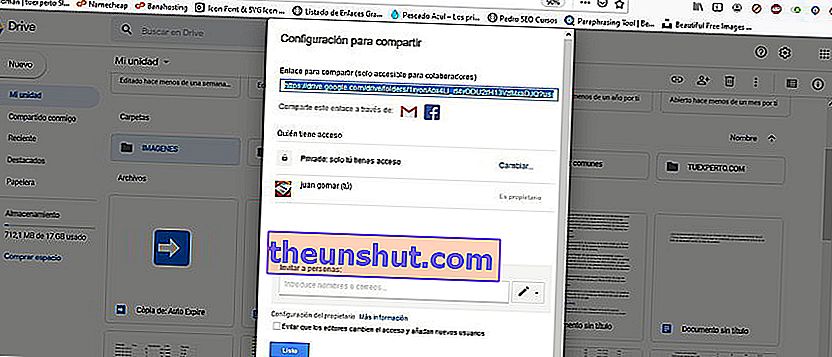
Questo è qualcosa che può essere molto utile, ad esempio, se si desidera che un determinato utente sia in grado di vedere solo le informazioni in quei file, ma non di modificarle.
Google Drive ti offre anche un'applicazione per il tuo computer o smartphone
L'interfaccia web questa volta è il modo più comune per utilizzare Google Drive, ma questo servizio ci offre anche un'applicazione che possiamo installare sul nostro computer con Windows 10, Mac o Linux, oltre che sul nostro smartphone se lo desideriamo.
Le applicazioni mobili possono essere facilmente trovate su Google Play e App Store . Per quanto riguarda le applicazioni per computer, potete scaricarle dal sito ufficiale di Google Drive.
In questo caso, utilizzeremo l' applicazione Windows 10 per mostrarti il processo di condivisione di file e cartelle. Nel resto delle applicazioni la procedura sarà la stessa, salvo piccole modifiche che verranno apportate nell'interfaccia del programma.
Una volta installata l'applicazione, si aprirà un piccolo wizard che non desideri durante la configurazione iniziale. Dovremo accedere con il nostro account Google, dopodiché ci verrà offerta la possibilità di sincronizzare un backup dei file più importanti sul nostro computer, oltre a sincronizzare tutto il contenuto di Google Drive in una cartella sul nostro PC.
Una volta completata la configurazione iniziale, sarai in grado di accedere alla cartella Google Drive da Esplora file di Windows 10 . Per condividere un file in una cartella, è sufficiente fare clic con il tasto destro del mouse e utilizzare l'opzione corrispondente, un processo quasi identico alla versione web di Google Drive.
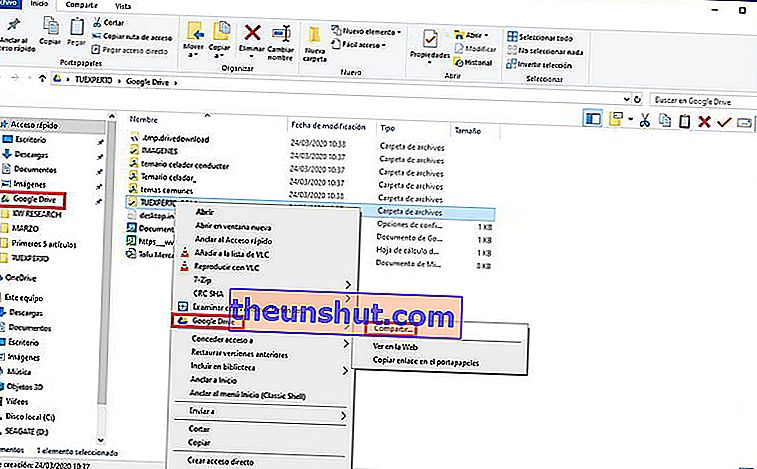
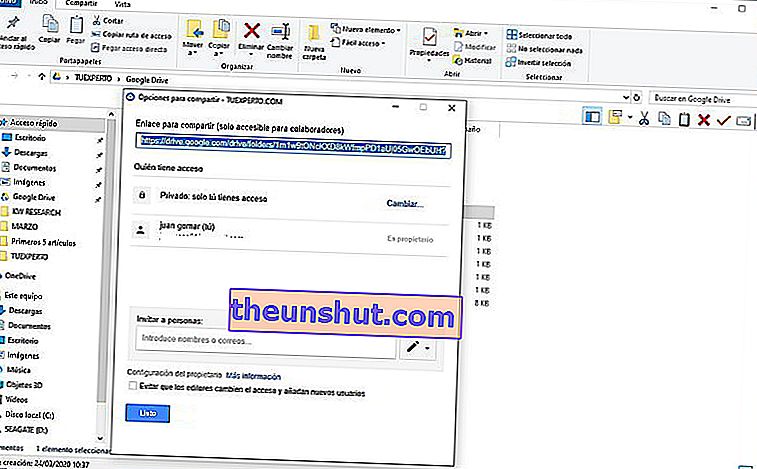
Qui finisce il nostro tutorial su come condividere file e cartelle utilizzando Google Drive, speriamo che lo trovi molto utile. Ricorda che puoi lasciare un commento se hai domande, saremo felici di aiutarti. Puoi anche condividere il post per aiutare altri utenti in questi giorni difficili.
